Powerline-Adapter: 7 Tipps zum Netzwerk über die Steckdose
Wir geben 7 Tipps zu Powerline-Netzwerken und verraten, worauf Sie beim Kauf und Einsatz der Adapter achten müssen.

1. Powerline-Adapter mit oder ohne integrierter SteckdoseBevor Sie sich ein neues Powerline-Adapter-Kit zulegen, sollten Sie abklären, ob in Ihrem Haushalt genügend freie Wandsteckdosen zur Verfügung stehen. Sind alle Wandsteckdosen im Haushalt bereits mit Einzelgeräten oder Mehrfachsteckdosen b...
1. Powerline-Adapter mit oder ohne integrierter Steckdose
Bevor Sie sich ein neues Powerline-Adapter-Kit zulegen, sollten Sie abklären, ob in Ihrem Haushalt genügend freie Wandsteckdosen zur Verfügung stehen. Sind alle Wandsteckdosen im Haushalt bereits mit Einzelgeräten oder Mehrfachsteckdosen belegt, kommt für Sie nur ein Powerline-Adapter-Kit mit durchgeschleiften Steckdosen infrage. Denn an einer Mehrfachsteckdose gemeinsam mit anderen Stromverbrauchern sinkt die Übertragungsleistung eines Powerline-Adapters erheblich ab.
Die Durchschleifadapter haben zudem einen Filter eingebaut, der verhindert, dass die durchgeschleiften Stromabnehmer die Powerline-Übertragung stören. PLC-Adapter mit durchgeschleifter Steckdose setzen sich mehr und mehr durch, da mittlerweile in fast jedem Haushalt ein eklatanter Mangel an freien Wandsteckdosen herrscht.
Lesetipp: 5 aktuelle Powerline-Adapter im Test
Aber: Bei der ersten Modellreihe einer neuen PLC-Adapter-Generation verzichten viele Hersteller zunächst auf die durchgeschleifte Steckdose. Dieses Phänomen ist leider auch bei den aktuellen 1.200er-Powerline-Kits zu beobachten. Sind in Ihrem Zuhause alle Wandsteckdosen belegt, sollten Sie deshalb auf das Nachfolgemodell mit integrierter Steckdose warten - oder gleich etwas mehr Geld für die Kits mit integrierter Steckdose anlegen.
2. Überlegener Powerline-Standard: Setzen Sie auf HomePlugAV 2
Moderne Powerline-Adapter des Standards HomePlug AV 2 besitzen gegenüber älteren Standards einen ganz entscheidenden Vorteil. Mit HomePlug AV 2 wurde erstmalig die MIMO-Technik für Datenübertragungen im Stromnetz eingeführt.
Die Multiple-Input-Multiple-Output-Technik eröffnet PLC-Adaptern die Möglichkeit, alle drei Adern eines Stromnetzes in beliebiger Kombination zur Übertragung von Daten zu nutzen. So suchen sich zwei PLC-Adapter aus drei verschiedenen Kabelpaarkonstellationen (Phase-Neutral, Phase-Erde, Neutral- Erde) die jeweils günstigste für die Datenübertragung heraus.

Das bietet für die nicht immer homogene Strominstallation in Wohngebäuden ganz entscheidende Vorteile. Mit HomePlug-AV-2-Kits lassen sich nun auch auf eher ungünstigen Übertragungsstrecken relativ gute Verbindungsleistungen erzielen. In den vorangehenden Standards HomePlug 1.0 und HomePlug AV konnte ausschließlich das Adernpaar Phase-Neutralleiter genutzt werden.
Aus diesem Grund bieten HomePlug-AV-2-Adapter-Kits ganz entscheidende Verbesserungen in Reichweite und Übertragungsleistung. Wer die Anschaffung eines PLC-Adapter-Kits in Betracht zieht, sollte unbedingt auf ein Home-Plug-AV-2-Kit setzen.
3. Powerline-Geschwindigkeit: Netto-Übertragungsraten einschätzen
Lassen Sie sich bei Powerline-Adaptern nicht von (Brutto-)Übertragungsraten wie 200 Mbit/s, 500 Mbit/s oder gar 1.200 Mbit/s blenden. Ähnlich wie bei WLAN-Verbindungen sind auch die auf der Packung eines Powerline-Adapter-Kits abgedruckten Übertragungsraten mehr irreführend als hilfreich. Dieser Wert steht für die Bruttodatenrate oder Linkrate, die die gesamte Datenmenge umfasst, die zwischen zwei PLC-Adaptern im Zuge einer Datenübermittlung unter idealen Bedingungen übertragen wird.
In diesen Wert fließen neben den tatsächlich übertragenen Nutzdaten (Filmdatei, Fotos etc.) auch sämtliche Protokoll-, Korrektur- und Steuerungsdaten ein, ohne die die Übertragung der Nutzdaten gar nicht stattfinden kann. Die auch als Overhead bezeichneten Protokolldaten machen bei Powerline rund 55 bis 70 Prozent aus. Oder anders ausgedrückt: Der Anteil der Nutzdaten (Nettodaten), der zwischen zwei PLC-Adaptern übertragen wird, beläuft sich auf 30 bis maximal 45 Prozent. Entsprechend beachtet die aussagekräftige Nettodatenrate nur die pro Zeiteinheit übertragenen Nutzdaten.
Da der Anteil der übertragenen Nutzdaten bei PLC nur etwa 30 bis 45 Prozent aller pro Zeiteinheit fließenden Daten beträgt, entspricht auch die Nettodatenrate etwa 30 bis 45 Prozent der Linkrate. Ein 1.200er-Adapterkit überträgt unter besten Voraussetzungen mit einer Nettodatenrate von etwa 400 Mbit/s.
4. Stromsparmodus: Energie sparen bei Powerline
Manche Powerline-Adapter scheinen gar nicht in den Energiesparmodus zu wechseln, obwohl die Geräte laut Angaben des Herstellers einen solchen unterstützen müssten.

Jeder Powerline-Adapter ab dem HomePlug-AV-Standard (ab der Linkrate 200 Mbit/s) kann in den Energiesparmodus wechseln. Im Energiesparmodus sinkt der Eigenverbrauch des Adapters in der Regel auf Werte unter 1 Watt. Der Energiesparmodus kann jedoch nur eintreten, wenn der LAN-Port des Adapters keine Verbindung (Link) mehr zu einem anderen Netzwerkgerät besitzt.
Dies lässt sich über zwei Methoden erreichen: Entweder Sie ziehen das LAN-Kabel am Powerline-Adapter einfach heraus, oder Sie schalten das Gerät am anderen Ende des LAN-Kabels (PC, Router, Switch etc.) aus. Sobald der Powerline-Adapter kein LAN-Signal mehr empfängt, lässt er noch eine gewisse Leerlaufzeit (Idle-Time) verstreichen, die je nach Hersteller zwischen 30 Sekunden und 10 Minuten andauern kann. Ist diese Zeitspanne verstrichen, schaltet der Powerline-Adapter in den Energiesparmodus. Beim Hochfahren oder Anschalten des mit dem Adapter verbundenen LAN-Geräts wechselt der PLC-Adapter dann wieder in den Betriebsmodus.
Bei manchen PLC-Adaptern, wie z. B. dem PLA5405-Kit von Zyxel, lässt sich mithilfe des mitgelieferten Powerline-Tools einstellen, ob der Energiesparmodus eines Adapters aktiviert werden soll. Im Auslieferungszustand ist der Energiesparmodus abgeschaltet und muss extra aktiviert werden. Auch bei Adaptern von Devolo lässt sich der Sparmodus in dessen Powerline-Tool Cockpit an- und ausschalten.
Hersteller AVM wiederum bietet die Möglichkeit, seine Adapter mit Gigabit-Port auf den langsameren, aber energiesparenden Fast-Ethernet-Modus umzuschalten. Das macht vor allem bei schlechteren Verbindungsstrecken über das Stromkabel Sinn, wenn die Linkraten zwischen den Adaptern 200 Mbit/s nicht übersteigen und somit keine Gigabit-LAN-Geschwindigkeit erforderlich ist.
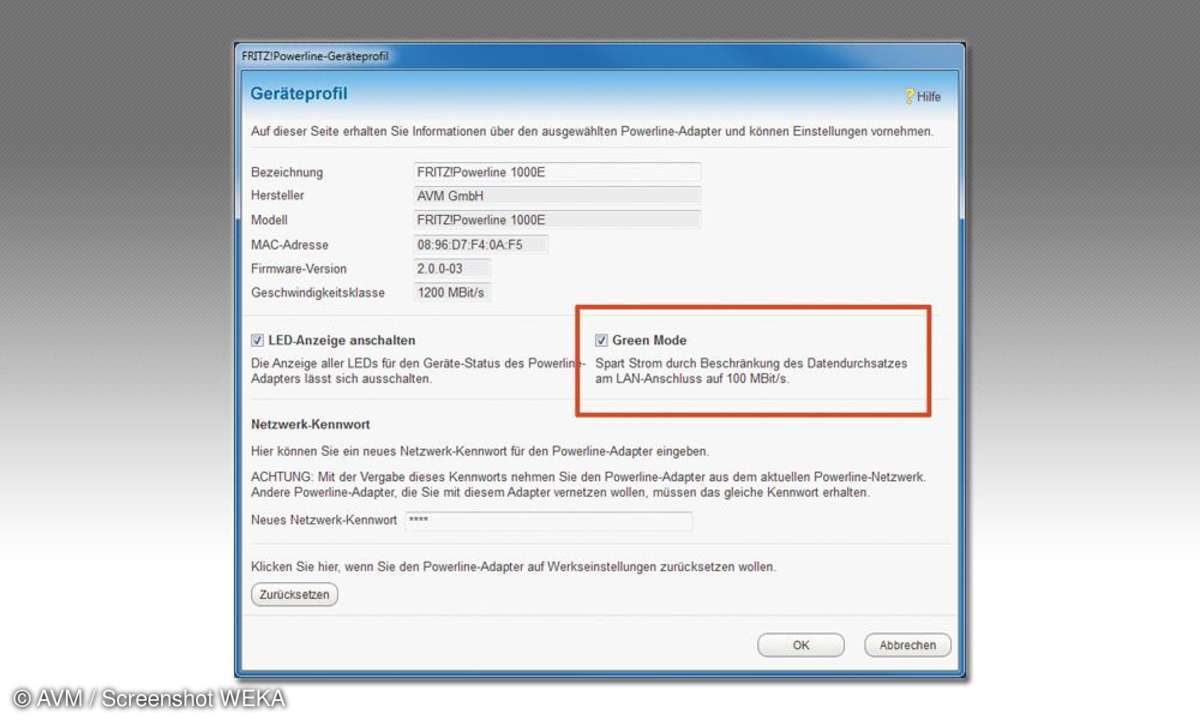
5. Powerline-Tools nutzen
Einstecken, zweimal Knöpfchen drücken und die Powerline-Verbindung steht. Wozu sollte man sich da noch ein Powerline-Tool auf dem PC installieren?
Powerline-Tools verschaffen dem Anwender am PC einen Überblick über alle PLC-Adapter im Heimnetz. Die Tools zeigen die aktuelle Verbindungsqualität (Link- oder Bruttodatenrate) zwischen zwei Powerline-Adaptern an - manche Tools geben dabei keine gemittelte Linkrate an, sondern trennen in eine Uplink- und eine Downlinkrate auf.
Die meisten Tools geben außerdem an, ob die Powerline-Verbindung bereits verschlüsselt ist oder nicht. Diese Info ist wichtig, da zwei auf Werkseinstellungen zurückgesetzte Adapter sich über das unverschlüsselte Standardpasswort HomePlug AV problemlos miteinander verbinden können - dann aber auch mit anderen PLC-Adaptern, beispielsweise aus der Nachbarwohnung, eine Verbindung eingehen, sofern diese ebenfalls nicht verschlüsselt sind.

Wichtig sind die Tools der Hersteller aber auch für das Aufspielen neuer Firmware. Wer viele Adapter etwa in einem Einfamilienhaus einsetzt, der tut auch gut daran, den PLCs einen sinnvollen Namen für die Lokalisierung zu geben. Damit sind die Informationen zu Linkraten und zur damit verbundenen Verbindungsqualität wesentlich einfacher zuzuorden und mögliche Schwachstellen ersichtlich.
6. Nicht kompatible Power-LANs: Verbindung HomePlug 1.0 und AV
Wie lassen sich LAN-Geräte verbinden, die in verschiedenen, nicht kompatiblen Powerline-Netzen (Power-LANs) eingebunden sind?
Um zwei nicht kompatible Power-LANs, z. B. HomePlug 1.0 und Homeplug AV, in einem Gebäude miteinander zu verbinden, errichtet man eine Brücke zwischen den beiden Verbindungsstandards. Dazu wählt man zwei freie Wandsteckdosen, die möglichst nebeneinander im selben Raum liegen. Nun steckt man einen HomePlug-1.0-Adapter in die eine und einen HomePlug-AV-Adapter in die andere Steckdose.
Den HomePlug-1.0-Adapter bindet man nun über dessen Verschlüsselungsknopf in das HomePlug-1.0-Powerline-Netz ein. Anschließend bindet man den HomePlug-AV-Adapter auf dieselbe Weise in dessen HomePlug-AV-Powerline-Netz ein. Danach verbindet man die beiden unterschiedlichen Adapter einfach mit einem gewöhnlichen Patch-Kabel - und die Brücke zwischen den beiden, nicht kompatiblen HomePlug-Netzen ist hergestellt.
7. Powerline-Spektrum in der Fritzbox anzeigen
Die Powerline-Adapter werden im Fritzbox-Router-Menü unter Heimnetz/Netzwerk in der Liste Geräte und Benutzer wie ein beliebiger Host (PC, Notebook, NAS etc.) angezeigt.

Allerdings besitzen PLC-Adapter keine eigene IP-Adresse, sondern nur eine MAC-Adresse, im Gegensatz zu PCs und anderen Netzwerkteilnehmern, die eine MAC-Adresse und eine IP-Adresse haben. In der Spalte unter IP-Adresse erscheint deshalb beim PLC-Adapter ein "-" als Platzhalter. In der Spalte Verbindung sind PLC-Adapter durch ein blaues HomePlug-Verbindungssymbol gekennzeichnet, das einem Häuschen mit Dach ähnelt.
- Sofern Sie ein PLC-Adapter-Kit im Heimnetz installiert haben, sollten mindestens zwei dieser Adapter in der Geräteliste erscheinen. Achtung: Die Fritzbox zeigt das Powerline-Spektrum nur für den entfernt liegende PLC-Adapter, nicht aber für den lokalen PLC-Adapter an. Der lokale PLC-Adapter ist immer der, der per LAN-Verbindung direkt mit der Fritzbox verbunden ist.
- Sie wählen stattdessen den entfernten PLC-Adapter aus. Das ist der, der über das Stromnetz mit dem lokalen Adapter verbunden ist. Klicken Sie bei dem entfernten PLC-Adapter rechts auf die Bearbeiten-Schaltfläche, und öffnen Sie so dessen Powerline-Profil. Hier müsste sich nun im Bereich Datenrate die Schaltfläche Powerline-Spektrum befinden. Falls nicht, haben Sie den falschen Adapter gewählt. Gehen Sie auf Abbrechen, und wählen Sie den anderen aus.
- Nach einem Klick auf Powerline-Spektrum erscheint das Übertragungsspektrum in Empfangs- und Senderichtung auf der Trägerfrequenz zwischen 2 und 68 MHz. Achtung: Bei kurzen Verbindungsstrecken und der Verwendung von 1.200er-Kits ist das Frequenzspektrum am rechten Rand abgeschnitten, da HomePlug AV 2 ein Übertragungsspektrum bis zu 86 MHz nutzen kann, aber Frequenzen nur bis 68 MHz angezeigt werden. Interessant: Die Fritzbox zeigt das Spektrum für zwei Adernpaare (Phase-Neutral und Phase-Null) an. Als "Fremdbänder" werden die Frequenzen bezeichnet, die dem Amateurfunk oder digitalen Radiosendern vorbehalten sind. Diese Frequenzen sollten in den PLC-Adaptern ausgespart sein.















